2020最新eclipse安装过程及细节
作者:力学猿
这篇文章主要介绍了2020最新eclipse安装过程及细节,本文通过图文并茂的形式给大家介绍的非常详细,对大家的学习或工作具有一定的参考借鉴价值,需要的朋友可以参考下
已经下过好几次了,现在还是忘了。就把过程直接放上面了。下次再换电脑就直接可以看。。。
0.下载之前需要把JDK安装和配置好,点这里:https://www.jb51.net/article/193069.htm
1.先到官网下载下载地址:https://www.eclipse.org/downloads/
个人认为还是直接在官网下载英文版比较好,别去搞中文版
1.1 按照箭头所示点击download


2.下载成功后双击exe文件运行,2.1 然后有不同的版本,这里我选择的是java Development,
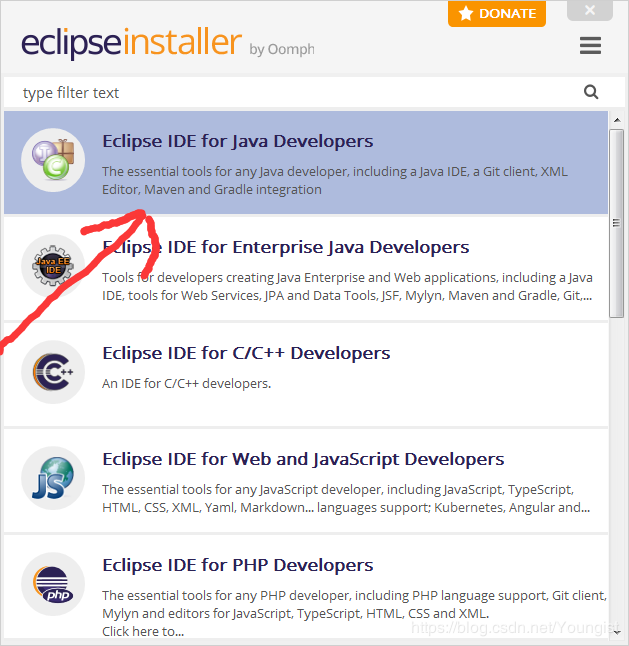

2.2 点击install安装
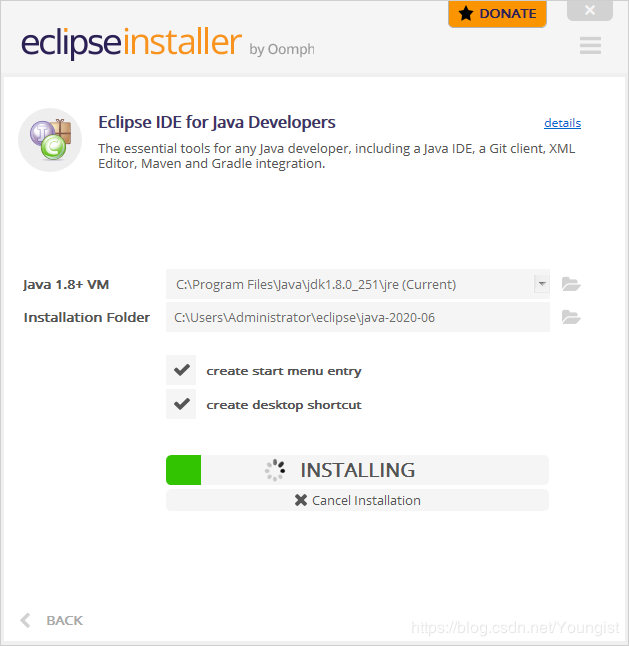
2.3 点击accept接受,然后就在安装了,有一段时间,静静等待

2.4先点记住选择,再点accept接受
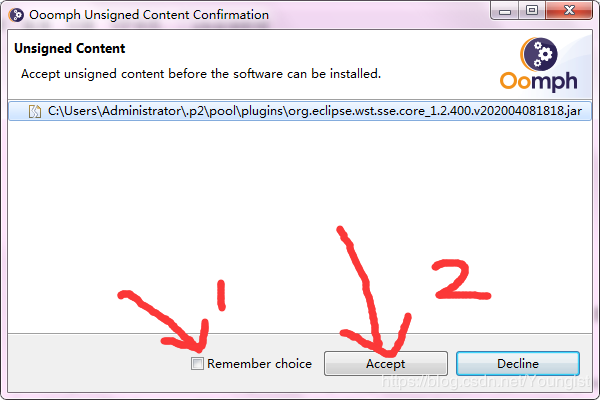
2.5 接下来点击LAUNCH

2.6 选择worksspace的地址(是用来存放java程序的),我就直接选的默认地址,然后直接点击launch,不要选那个小方框,以后可能会创建多个workspace!
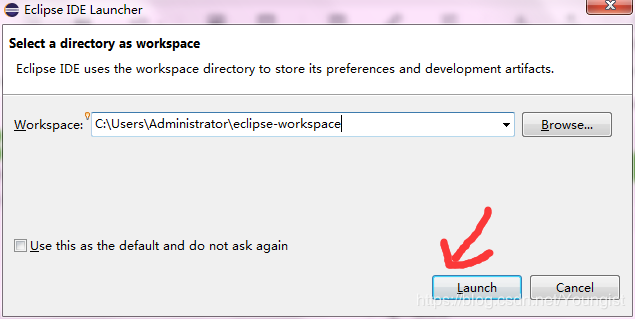
3 现在就可以食用啦,赶紧写下你的第一个程序吧!
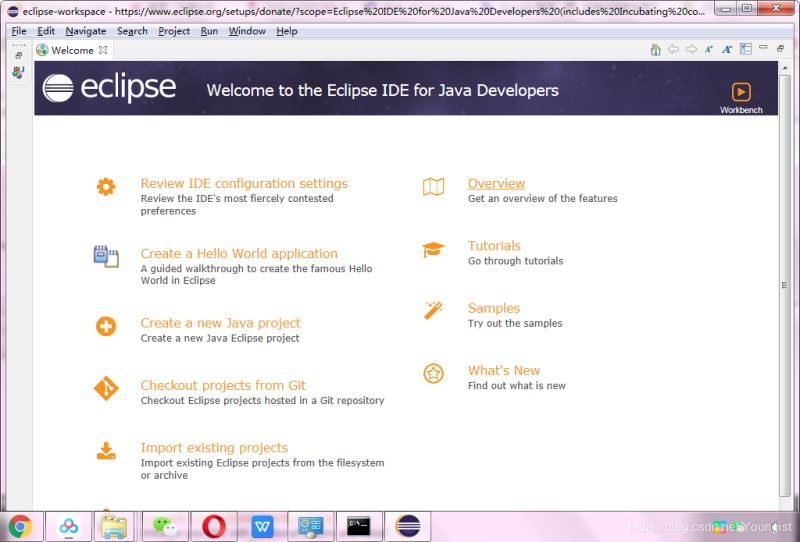
总结
到此这篇关于2020最新eclipse安装过程及细节的文章就介绍到这了,更多相关eclipse安装教程内容请搜索脚本之家以前的文章或继续浏览下面的相关文章希望大家以后多多支持脚本之家!
